Crear red ad-hoc wifi en Windows 8 y 10
Crear red ad-hoc wifi en Windows 8 y 10
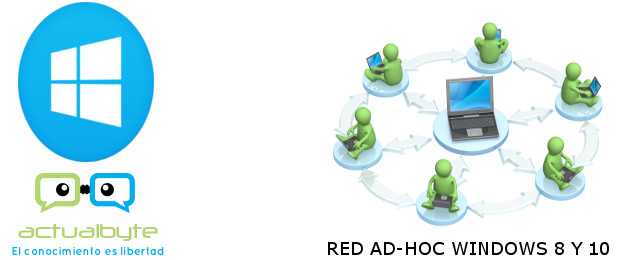
En otros sistemas como Windows 7 todo esto puede hacerse desde el apartado de crear una nueva conexión, sin embargo, con la llegada de Windows 8 estas opciones han sido eliminadas por lo que debemos recurrir a un terminal para poder realizar estos ajustes.
Lo primero que haremos será abrir una ventana de MS-DOS con permisos de administración para ejecutar los siguientes comandos.
Antes de configurar este tipo de red debemos asegurarnos de que nuestra tarjeta de red es compatible con conexiones ad-hoc.
Para ello desde el terminal con permisos de administración tecleamos:
Y nos fijaremos en el apartado “Red hospedada admitida”.

En caso de que el valor sea afirmativo podremos seguir adelante con la configuración de la red ad-hoc. Para ello, al no disponer de una ventana específica para esta función desde la misma ventana de MS-DOS con permisos de administración teclearemos:
Por ejemplo:

Una vez tenemos todo configurado lo único que nos queda por hacer es activar nuestra red ad-hoc con Internet compartido. Para ello debemos teclear:
Y nuestra red ya estará disponible para conectarse a ella con la clave que hayamos introducido en la configuración.
¡Y listo!
Espero que haya sido de mucha ayuda este post, deja tu cometario ya que tu opinión es muy importante!
¡Compartelo con un amigo!


Comentarios
Publicar un comentario